Una vez que su sitio web esté activo, llegará a un punto en el que desee actualizar el diseño o la funcionalidad. Softaculous le ofrece la posibilidad de crear un duplicado de su sitio web existente para que pueda probar los cambios antes de comprometerse a realizarlos en su sitio en vivo.
Tener esta capacidad le permite probar si su sitio web es compatible con la última versión de WordPress o PHP. También puede probar nuevos temas, complementos o diseños para que cuando esté listo para actualizar su sitio en vivo, ya sepa cómo se verá y funcionará.
Cómo crear un sitio de ensayo
2. Navegue a la sección Software, luego haga clic en el ícono del Instalador de Aplicaciones Softaculous.
3. En la parte superior de la página, verá opciones para sus scripts instalados. Haga clic en el cuadro Instalaciones(Installations).
4. Busque el dominio que desea organizar y haga clic en el icono Crear ensayo.
5. Frente a Elegir URL de instalación, elija su dominio que desea usar para su sitio de ensayo o ingrese un nombre de directorio en el último cuadro etiquetado En directorio.
6. Marque la casilla Deshabilitar la visibilidad del motor de búsqueda si no desea que su sitio de ensayo se muestre en los resultados del motor de búsqueda.
7. Si desea que su sitio de ensayo sea un duplicado exacto de su sitio en vivo, deje el cuadro Nombre del sitio en blanco y haga clic en el botón Crear puesta en escena.
8. Haga clic en el enlace junto a la URL administrativa para comenzar a editar su sitio de ensayo.
¿Necesitas ayuda adicional? El soporte de GCOM GLOBAL HOSTING está aquí para ayudar. Comuníquese con nosotros por Soporte!.

